أشياء يجب معرفتها Spotify قفل شاشة الايفون
مع مرور الوقت، تم إجراء الكثير من التحسينات في إصدارات iOS. في التحديث الأخير، هناك أيضًا شيء جديد عنه Spotify قفل شاشة الايفون التي عليك مراقبتها. يُقال إنها إحدى الميزات البارزة لنظام التشغيل المذكور. يمكنك أيضًا الاستمتاع بخيار تغيير لون وخط الساعة وحتى الحصول على خلفيات مختلفة إذا كنت تريد ذلك.
هناك الكثير من الخيارات التي يمكنك القيام بها باستخدام Spotify قفل شاشة iPhone، ونحن على وشك مناقشتها طوال الوقت بينما نواصل نص مقالتنا. هناك الكثير من الأشياء التي نحن على وشك اكتشافها عندما ننتهي من المقالة، فلنبدأ.
محتوى المادة الجزء 1. هل من الممكن أن تظهر Spotify على شاشة القفل؟الجزء 2. تعديل الخاص بك Spotify قفل الشاشة على جهاز iPhone الخاص بكالجزء 3. المكافأة: الوصول Spotify المقطوعات الموسيقية واجعلها متاحة للبث والحفظ إلى الأبدالجزء 4. لتلخيص كل شيء
الجزء 1. هل من الممكن أن تظهر Spotify على شاشة القفل؟
يمكن الاستنتاج أن Spotify هي منصة البث الأكثر شعبية في العالم. لذلك، فمن الطبيعي أن يستخدم شاشة القفل الجديدة والمتجددة للإصدار الجديد من iOS. أصبح من الممكن الآن تمكين صورة الألبوم بملء الشاشة على شاشة قفل iPhone الخاص بك، وكل ذلك بفضل نظام التشغيل iOS 16 الجديد والمحسن الذي جعل التغيير ممكنًا. الجديد والأكبر Spotify يمكن أن تعرض لك شاشة قفل iPhone معاينة أكبر لصورة الألبوم عندما تكون على وشك تشغيل أغنية على جهازك Spotify التطبيق، وحتى في خدمات الموسيقى الأخرى عبر الإنترنت مثل Apple Music، Deezerو Pandora و YouTube Music وغير ذلك الكثير.
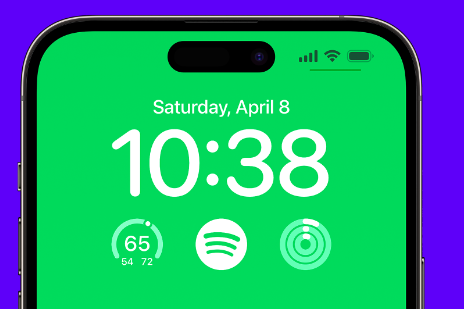
بالطبع، سيكون من الأجمل أن تستمتع بعمل فني أكبر للألبوم على شاشة القفل الخاصة بك، فهو جميل وأكثر تميزًا. والشيء الأفضل في هذا التغيير هو أن خلفية شاشة القفل تتطابق تلقائيًا مع نظام الألوان لصورة الألبوم الخاص بالألبوم الذي تقوم بتشغيله. على الرغم من أن Spotify يمكن القول أن الألبوم الفني الموجود على شاشة القفل يبدو جذابًا وممتعًا من الناحية الجمالية، ويمكنه أيضًا تغطية جميع أدوات شاشة القفل في نفس الوقت. ومع ذلك، هناك خيار لك للعودة إلى الإصدار الأصغر من صورة الألبوم، في حالة ما إذا كان هذا هو ما تريده.
الجزء 2. تعديل الخاص بك Spotify قفل الشاشة على جهاز iPhone الخاص بك
هناك خطوات محددة يجب عليك اتباعها للحصول على Spotify تبدو الأعمال الفنية للألبوم رائعة وأكبر أيضًا. لقد قمنا بتعدادها أدناه، حتى تتمكن من تجربتها على الفور ومعرفة ما إذا كان سيكون من الجيد مطابقة ما تريده بالفعل.
- للبدء عليك التأكد من أنك قمت بتحديث ملفك Spotify الحساب إلى الإصدار الأحدث. في حالة عدم وجود أي تحديث، يمكنك الذهاب إلى متجر التطبيقات ومعرفة ما إذا كان هناك أي تحديث.
- ثم بمجرد التأكد من أنك تستخدم الإصدار الأحدث من Spotify التطبيق، قم بتشغيله. يمكنك أيضًا البدء في تشغيل أغنية.
- ثم قم بقفل جهاز iPhone الخاص بك، ثم اضغط على الشاشة، ويمكنك أيضًا رفع جهاز iPhone الخاص بك لأعلى لتنبيه جهاز iPhone الخاص بك.
- إذا كنت تريد أن تجعل حياتك Spotify صورة الألبوم أكبر من المعتاد، يمكنك ببساطة النقر على صورة غلاف الأغنية التي تقوم بتشغيلها في مشغل الموسيقى.
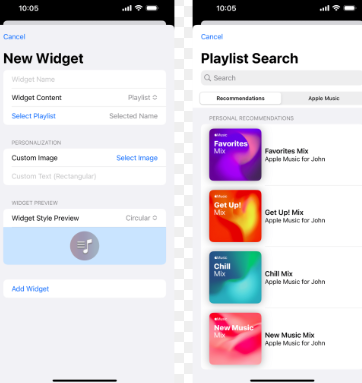
وبمجرد الانتهاء، يمكنك أخيرًا رؤية نسخة أكبر من الملف Spotify قفل شاشة الأيفون، والذي يبدو أكثر إرضاءً لعيون بعض الأشخاص أو محبي الموسيقى. يوجد أيضًا خيار يمكنك من خلاله التمرير لأسفل من المنتصف أو من الجزء العلوي الأيسر من الشاشة أو الواجهة لعرض شاشة القفل.
يمكنك العودة إلى العمل الفني للألبوم الصغير، ما عليك سوى النقر على العمل الفني للألبوم بملء الشاشة مرة أخرى وبعد ذلك سترى مشغل الموسيقى يعود مرة أخرى إلى إصدار الوضع المضغوط الخاص به. وهذا ممكن أيضًا إذا كنت تستخدم منصات بث الموسيقى الأخرى عبر الإنترنت مثل Apple Music وDeezer وPandora وYouTube Music وغير ذلك الكثير.
يمكنك أيضًا استخدام التطبيقات للعناصر المصغّرة إذا كنت تريد ذلك. واحدة من تلك الشهيرة التي يمكنك استخدامها هي LockWidget و الحاجيات سميث. يمكن تنزيل كلاهما من متجر Apple Store في حالة رغبتك في دمج بعض الأدوات الأخرى على شاشة قفل Apple الخاصة بك.
الجزء 3. المكافأة: الوصول Spotify المقطوعات الموسيقية واجعلها متاحة للبث والحفظ إلى الأبد
إن وجود الموسيقى من حولك هو أحد أعظم متع الحياة. يمكنك الاستماع إلى ما يخبرك به قلبك، أو الاستمتاع بالموسيقى حسب الحالة المزاجية لديك. ولهذا السبب أيضًا يرغب الأشخاص في الحصول على أفضل الموسيقى من خلال منصات الموسيقى عبر الإنترنت والتي من الواضح أنها تصنع مثل هذه الأسماء هذه الأيام.
إذا كنت من محبي الموسيقى، فأنت تعرف بالتأكيد Spotify. تعد خدمة الموسيقى عبر الإنترنت هذه إحدى الخدمات الشائعة التي يستخدمها عشاق الموسيقى هذه الأيام. مع كل الميزات المليئة بالمربى التي يتمتع بها، Spotify يصنع اسمًا بالفعل في صناعة الموسيقى ولا يمكننا أبدًا الشكوى من السبب. نأمل أن نكون قد شاركنا أيضًا دروسًا ومعلومات قيمة يمكنك استخدامها إذا كنت تريد التعامل مع هذه المشكلة Spotify قفل الشاشة على جهاز iPhone الخاص بك.
Spotify خالدة. يمكنك الاستماع إلى جميع الموسيقى التي تحبها أو بثها حتى بدون اشتراك لأنها تحتوي على خطة مجانية. ولكن سيظل مطلوبًا منك أن يكون لديك اتصال ثابت بالإنترنت على الأقل حتى تتمكن من مواصلة البث. لديك أيضًا خيار القيام بذلك الاستماع إلى الأغاني حاليا، نظرًا لأنك استفدت من إحدى الخطط المميزة التي يقدمها Spotify التطبيق يقدم. ولكن سيكون من الأفضل أيضًا التعرف على البدائل التي يمكنك استخدامها للاستماع إلى الأغاني حتى عندما تكون غير متصل بالإنترنت. دعونا نتعرف على الأداة
الأداة التي نتحدث عنها تسمى TunesFun Spotify Music Converter. هذه الأداة الاحترافية هي الأفضل بكل الطرق. للتعرف على مميزات TunesFun Spotify Music Converter وكل ما يمكنه فعله، قمنا بإنشاء قائمة أدناه.
- يمكنك تحويل جميع ملفات الموسيقى من Spotify لأنواع الملفات التي يسهل التعامل معها والبسيطة، وذلك للتأكد من أنك لن تواجه أي عدم توافق في التنسيق.
- يمكنك تحويل بأسرع ما يمكن أن يتصور أي وقت مضى، ويمكنك توفير الوقت والطاقة وكذلك الجهد.
- يمكن أن توفر لك الأداة مخرجات مذهلة حقًا! إنها أفضل الأشياء التي يمكنك الاستمتاع بها في غضون دقائق قليلة. الجودة لن تتنازل أبدًا عن أي وقت مضى.
- واجهة TunesFun Spotify Music Converter الأمر بسيط. والخطوات التي يتعين عليك اتباعها واحدة تلو الأخرى سهلة الفهم حقًا. دعنا نتعرف على هذه الخطوات فيما يلي.
الخطوة الأولى. ابدأ في تنزيل وتثبيت ملف TunesFun Spotify Music Converter على جهازك. بمجرد التأكد من تنزيل الأداة الاحترافية، افتح الأداة وابدأ في استيراد جميع ملفات الموسيقى التي تحتاج إلى تحويلها. هناك ثلاثة خيارات لاستيراد ملفات الموسيقى الخاصة بك للتحويل، يمكنك إما استخدام طريقة السحب والإفلات، أو نسخ عناوين URL، أو النقر على زر إضافة ملفات في أداة التطبيق.

الخطوة 2. بمجرد إضافة الملفات، يمكنك الآن اختيار أنواع التنسيق المناسبة التي تحتاجها. يجب عليك أيضًا إنشاء مجلد لحفظ ملفات الموسيقى بمجرد اكتمال عملية التحويل. يمكنك إعادة تسمية المجلد واستخدامه لتسهيل العثور على المراجع في حالة احتياجك للوصول إلى الأغاني.

الخطوة 3. اضغط على علامة التبويب "تحويل" ثم انتظر بضع دقائق حتى يتم تحويل الملفات التي أضفتها. لن تستغرق العملية سوى بضع دقائق، وفي غضون وقت قصير جدًا، يمكنك أخيرًا الاستمتاع بالاستماع إلى أي أغنية تحبها في أي وقت تريده.

يمكنك أيضًا مراقبة حالة عملية التحويل من خلال الانتقال إلى الصفحة الرئيسية للموقع TunesFun Spotify Music Converter. سيساعدك هذا على أن تكون على الطريق الصحيح أثناء استمرار عملية التحويل.
الجزء 4. لتلخيص كل شيء
هناك الكثير من التحسينات هذه الأيام التي يمكن لعشاق الموسيقى استخدامها لإضافة المتعة والسعادة عندما يستمعون إلى الموسيقى التي يحبونها. نأمل أن نكون قد ساعدناك في تحديد كل الأشياء التي يتعين عليك تنفيذها لجعل شاشتك أكثر إمتاعًا مما كانت عليه من قبل. من ناحية أخرى، مع الحفاظ على شاشة الجهاز الذي تستخدمه بشكل جمالي، سيكون من الأفضل أن يكون لديك أفكار حول كيفية تنزيل الأغاني التي تحبها بسهولة والاحتفاظ بها دون أي متاعب أو تعقيدات ويمكن أن يكون ذلك ممكنًا من خلال مساعدة TunesFun Spotify Music Converter.
اترك تعليقا